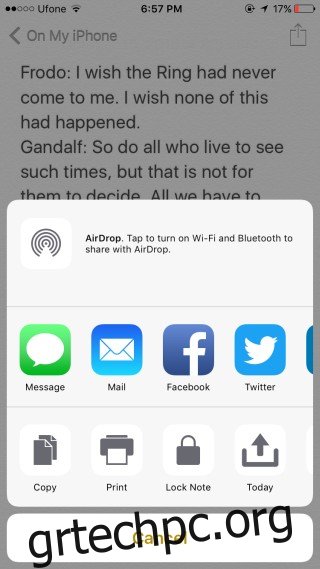Το iOS είχε πάντα μια πολύ καθαρή οθόνη κλειδώματος. Μπορείτε να εμφανίσετε ειδοποιήσεις σε αυτό και να αποκτήσετε πρόσβαση στην κάμερα, αλλά τίποτα περισσότερο. Από το iOS 10, μπορούν να προστεθούν γραφικά στοιχεία στην οθόνη κλειδώματος, πράγμα που σημαίνει ότι θα γίνει πολύ πιο απασχολημένο. Τα καθημερινά σας ραντεβού, ο καιρός της ημέρας και η αναφορά κυκλοφορίας μπορούν όλα να ρυθμιστούν ώστε να εμφανίζονται στην οθόνη κλειδώματος. Αν θέλετε να προσθέσετε μια σημείωση σε αυτό, ίσως τη λίστα με τα παντοπωλεία ή μια διεύθυνση στην οποία πρέπει να πάτε, το Today Snippet είναι μια δωρεάν εφαρμογή widget iOS που κάνει ακριβώς αυτό. Η εφαρμογή λειτουργεί ως επέκταση που σας επιτρέπει να προσθέτετε κείμενο από σχεδόν οποιαδήποτε εφαρμογή. Συνδυάστε το με την εφαρμογή Σημειώσεις και μπορείτε να προσθέσετε οτιδήποτε έχετε αποθηκεύσει ως σημείωση στην οθόνη κλειδώματος.
Ανοίξτε την εφαρμογή Σημειώσεις και μεταβείτε στη σημείωση που θέλετε να τοποθετήσετε στην οθόνη κλειδώματος. Πατήστε το κουμπί κοινής χρήσης στο επάνω μέρος και το μενού κοινής χρήσης θα εμφανιστεί με επιλογές για τις εφαρμογές και τις επεκτάσεις στις οποίες μπορείτε να μοιραστείτε τη σημείωση. Στην κάτω σειρά, σύρετε μέχρι το τέλος και πατήστε Περισσότερα. Ενεργοποιήστε την επέκταση “Σήμερα” στη λίστα και επιστρέψτε στο μενού κοινής χρήσης. Πατήστε “Σήμερα” και η σημείωση θα προστεθεί αυτόματα στο Σήμερα απόσπασμα.
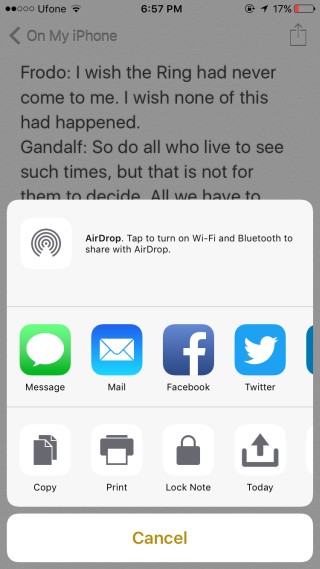
Μεταβείτε στην οθόνη κλειδώματος ή σύρετε προς τα δεξιά για να μεταβείτε στη σελίδα γραφικών στοιχείων στην αρχική οθόνη σας. Πατήστε “Επεξεργασία” και προσθέστε το γραφικό στοιχείο “Σήμερα απόσπασμα”. Με το «Σήμερα απόσπασμα» να προστεθεί στη λίστα των γραφικών στοιχείων σας, θα δείτε τη σημείωση που μοιραστήκατε σε αυτό να εμφανίζεται στην οθόνη κλειδώματος. Για να διαγράψετε ή να αλλάξετε το κείμενο που εμφανίζει το γραφικό στοιχείο, μπορείτε απλώς να μοιραστείτε νέο κείμενο σε αυτό. Εάν θέλετε να διαγράψετε κείμενο, ανοίξτε την εφαρμογή Today Snippet, μεταβείτε στην καρτέλα Ρυθμίσεις και πατήστε “Διαγραφή σημερινού αποσπάσματος κειμένου”.
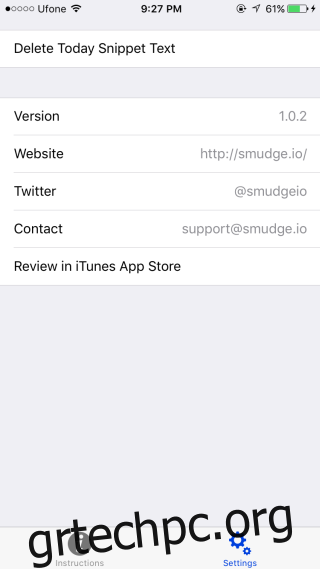
Εάν δεν διαθέτετε iOS 10, μπορείτε να χρησιμοποιήσετε το Today Snippet για να τοποθετήσετε μια σημείωση στο Κέντρο ειδοποιήσεων. Πρέπει να εκτελείτε iOS 8 για να χρησιμοποιήσετε το Today Snippet, επειδή ο μόνος τρόπος για να προσθέσετε κείμενο σε αυτό είναι μέσω της επέκτασής του.
Εγκαταστήστε το Today Widget από το App Store